vs code进行c/c++开发
vs code是微软公司开发的跨平台编辑器,丰富的插件功能可以满足各种编程语言的编码,编译和调试。由于vs code本身只是一个编辑器,所以你需要准备编译工具链。本文针对的是windows系统,我这里使用mingw-w64作为编译工具链。
1.下载安装mingw-w64,并且把mingw-w64的bin目录加入环境变量,安装mingw-64的教程很多,不再复述。比如我添加的环境变量是:C:\Program Files\mingw-w64\x86_64-7.3.0\mingw64\bin
2.在微软的官方网站上下载安装vs code,目前最新版本是v.1.22.2 (2018/4/21)
3.打开vs code,在左边的扩展商店里面搜索c++,安装微软官方的插件,重启vs code或者点击旁边的"重新加载"生效

4.在磁盘上新建一个文件夹"HelloWorld",vs code打开这个文件夹,新建main.cpp
#include <iostream>
using namespace std; int main()
{
cout << "hello world" << endl;
for(int i = ;i < ;i++)
{
cout << i << endl;
} return ;
}
然后你会发现 #include <iostream> 这一行下面有一条波浪线,提示你没有找到iostream这个文件,所以不能包含,把鼠标移动到这一行会出现一个黄色的小灯泡,点击小灯泡Edit includepath setting
定位到win32的位置,编辑includePath,把你的头文件路径添加上就可以了。

如果你不清楚头文件路径,可以使用命令打印头文件的路径:
gcc -v -E -x c++ -

添加好了后是这样子的:

现在#include <iostream>就能够正常被包含了。
5.编译 :使用快捷键ctrl + shift +b编译main.cpp,由于是第一次编译,会提示你配置生成任务:

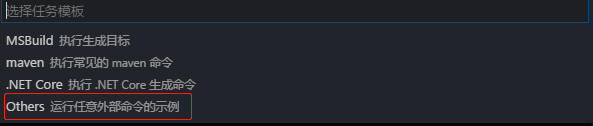
{
// See https://go.microsoft.com/fwlink/?LinkId=733558
// for the documentation about the tasks.json format
"version": "2.0.0",
"tasks": [
{
"label": "build",
"type": "shell",
"command": "g++",
"args": [
"-g", //表示在生成的可执行文件中加入调试信息,如果你要调试程序,-g参数必不可少
"main.cpp"
],
"presentation": {
"reveal": "never"
},
"problemMatcher": [
"$gcc"
]
}
]
}
再次使用快捷键ctrl + shift +b就可以编译main.cpp了,编译完成可以看到生成了a.exe文件,这是编译生成的默认文件名称,想要自定义文件名可以使用 -o 参数。
6.调试:a.exe文件生成后,点击左边的调试按钮:
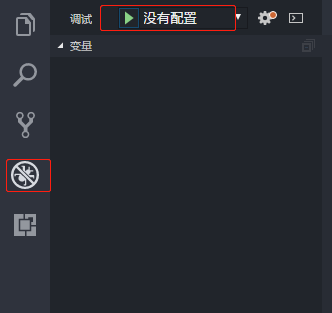
显示没有配置,点击可以添加配置,修改完成后记得保存:

{
// 使用 IntelliSense 了解相关属性。
// 悬停以查看现有属性的描述。
// 欲了解更多信息,请访问: https://go.microsoft.com/fwlink/?linkid=830387
"version": "0.2.0",
"configurations": [
{
"name": "gdb c++",
"type": "cppdbg",
"request": "launch",
"program": "${workspaceFolder}/a.exe",
"args": [],
"stopAtEntry": false,
"cwd": "${workspaceFolder}",
"environment": [],
"externalConsole": true,
"MIMode": "gdb",
"miDebuggerPath": "C:/Program Files/mingw-w64/x86_64-7.3.0/mingw64/bin/gdb.exe",
"setupCommands": [
{
"description": "Enable pretty-printing for gdb",
"text": "-enable-pretty-printing",
"ignoreFailures": true
}
]
}
]
}
再次点击调试按钮可以看到程序在我设置断点的地方停了下来,这样我们就可以调试自己的程序了。布局的左边会显示变量的值,堆栈信息和线程信息。
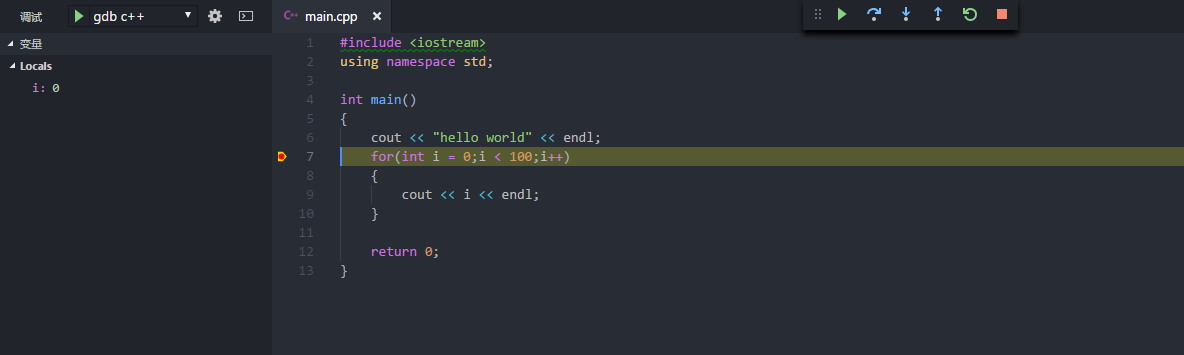
通过上面的配置已经能够满足基本的要求了,但是现在需要先编译再调试,分两个步骤比较麻烦,接下来就把编译调试一气呵成。
首先点击vs code的调试按钮,再点击设置按钮,修改调试的配置文件

{
// 使用 IntelliSense 了解相关属性。
// 悬停以查看现有属性的描述。
// 欲了解更多信息,请访问: https://go.microsoft.com/fwlink/?linkid=830387
"version": "0.2.0",
"configurations": [
{
"name": "gdb c++",
"type": "cppdbg",
"request": "launch",
"program": "${workspaceFolder}/a.exe",
"args": [],
"stopAtEntry": false,
"cwd": "${workspaceFolder}",
"environment": [],
"externalConsole": true,
"MIMode": "gdb",
"miDebuggerPath": "C:/Program Files/mingw-w64/x86_64-7.3.0/mingw64/bin/gdb.exe",
"setupCommands": [
{
"description": "Enable pretty-printing for gdb",
"text": "-enable-pretty-printing",
"ignoreFailures": true
}
],
"preLaunchTask": "build"
}
]
}
注意到我们只添加了以下内容,表示在调试之前启动任务 "build", 这个任务名字是上面编译阶段新增的任务名称。二者必须需要保持一致
, "preLaunchTask": "build"
保存修改后,我们只需要直接点击调试按钮就可以调试代码了,因为系统自动为我们在调试之前编译过了。
vs code进行c/c++开发的更多相关文章
- 《ASP.NET MVC4 WEB编程》学习笔记------Entity Framework的Database First、Model First和Code Only三种开发模式
作者:张博出处:http://yilin.cnblogs.com Entity Framework支持Database First.Model First和Code Only三种开发模式,各模式的开发 ...
- Visual Studio Code中配置GO开发环境
在Visual Studio Code中配置GO开发环境 一.GO语言安装 详情查看:GO语言下载.安装.配置 二.GoLang插件介绍 对于Visual Studio Code开发工具,有一款优秀的 ...
- Visual Studio Code搭建NodeJs的开发环境
一.Visual Studio Code搭建NodeJs的开发环境 1.下载安装NodeJs并配置环境变量 可以参考:NodeJs的安装和环境变量配置 2.下载安装 VS Code编辑器 可以参考:V ...
- VS Code配置Go语言开发环境
VS Code是微软开源的一款编辑器,插件系统十分的丰富.本文就介绍了如何使用VS Code搭建Go语言开发环境. VS Code配置Go语言开发环境 说在前面的话,Go语言是采用UTF8编码的,理论 ...
- VS Code配置Go语言开发环境(建议使用goland)
VS Code是微软开源的一款编辑器,插件系统十分的丰富.本文就介绍了如何使用VS Code搭建Go语言开发环境. VS Code配置Go语言开发环境 说在前面的话,Go语言是采用UTF8编码的,理论 ...
- Windows VS Code 配置 C/C++ 开发环境
准备 Windows [这个相信大家都有 笑: )] VS Code MinGW-w64 C/C++ 安装 MinGw-w64 具体说明细节和安装体验可以在<⑨也懂系列:MinGW-w64安装教 ...
- GO学习-(3) VS Code配置Go语言开发环境
VS Code配置Go语言开发环境 VS Code配置Go语言开发环境 说在前面的话,Go语言是采用UTF8编码的,理论上使用任何文本编辑器都能做Go语言开发.大家可以根据自己的喜好自行选择.编辑器/ ...
- 如何在 VS Code 中搭建 Qt 开发环境
前言 VS Code 高大上的界面.强大的智能联想和庞大的插件市场,着实让人对他爱不释手.虽然可以更改 Qt Creator 的主题,但是 Qt Creator 的代码体验实在差劲.下面就来看看如何在 ...
- 在Visual Studio Code中配置GO开发环境
一.GO语言安装 详情查看:GO语言下载.安装.配置 二.GoLang插件介绍 对于Visual Studio Code开发工具,有一款优秀的GoLang插件,它的主页为:https://github ...
随机推荐
- poj 3539 Elevator——同余类bfs
题目:http://poj.org/problem?id=3539 考虑把层数分为模a剩余系.同类内可通过+若干个a走到. 不同类之间需要通过+b.+c来走到. 需要求出每一类中最小的能走到的.即最短 ...
- 第五篇 Nginx的简单配置
先安装: sudo apt-get install nginx php5-fpm 我是在新安装的Ubuntu13上测试通过的,真的只安装这两个东西就够了. 然后编辑配置文件. sudo gedit / ...
- PHP7卓越性能背后的原理有哪些?
作者:韩天峰链接:http://www.zhihu.com/question/38148900/answer/75115687来源:知乎 PHP7在运行原理上与PHP5相比并没有变化,这与hhvm不同 ...
- IIS配置文档
IIS配置文档: 1.安装IIS.控制面板→程序→打开关闭Windows功能,Web管理服务和万维网服务都勾上. 2.部署网站:ASP.Net项目的发布:项目中点右键“发布”,选择“文件系统”,发布到 ...
- GXT-资源篇
官方下载地址:https://www.sencha.com/products/gxt/download/ 百度网盘下载地址:http://pan.baidu.com/s/1eRhAusE Blog资源 ...
- codeforce 103B Cthulhu
B. Cthulhu time limit per test 2 seconds memory limit per test 256 megabytes input standard input ou ...
- C# winfrom FastReport 变量设计加载
1.源码 DataTable dt5 = new DataTable(); dt5 = SqlHelper.SqlGetDataTable(StrSql, "tbEmpCont") ...
- centos7下搭建ceph luminous(12.2.1)--无网或网络较差
本博客的主要内容是在centos7下搭建luminous,配置dashboard,搭建客户端使用rbd,源码安装ceph,最后给出一些较为常用的命令.本博客针对初次接触ceph的人群. 搭建环境: 主 ...
- delphi 安卓配置教程
本教程以 delphi 10.2.2.2004 为例,演示 delphi 安卓配置步骤 1.打开 Android Tools 2. 选择合适的版本.比如:我的小米4 LTE 是 andorid 6.0 ...
- RPC: program not registered (ZT)
When we trying to use a particular RPC program, below may indicate that rpcbind is not running or t ...
